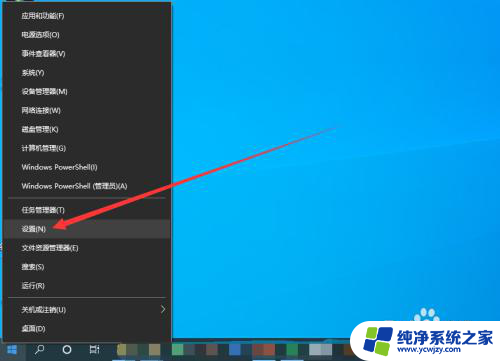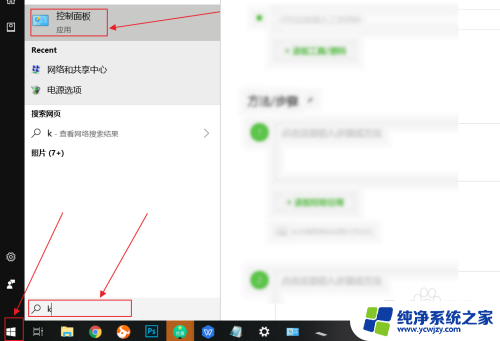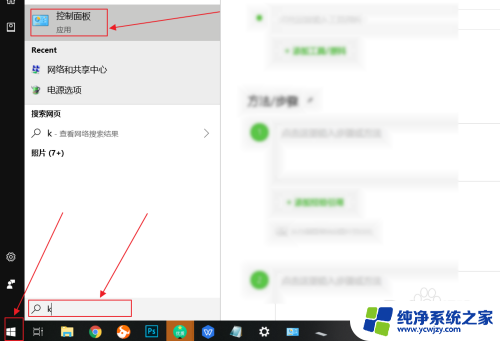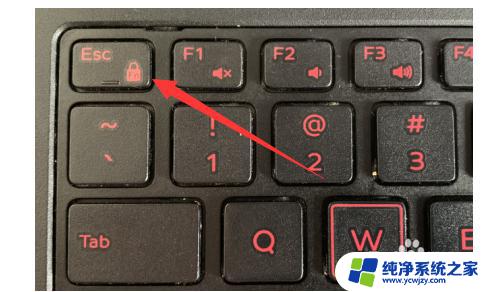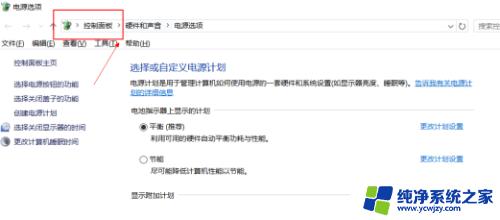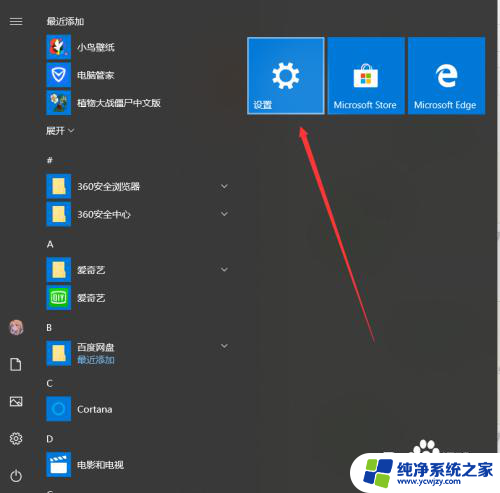window10怎么关闭笔 Win10如何禁用按W键显示手写笔
更新时间:2024-03-11 18:04:02作者:yang
在使用Windows 10时,有时候我们可能会希望禁用某些功能或者调整系统设置以提升用户体验,其中一个常见的需求就是禁用按下W键后显示手写笔的功能。对于那些不经常使用手写笔的用户来说,这一功能可能会带来一定的干扰。如何在Windows 10中关闭这个功能呢?本文将会为大家介绍一种简单的方法来禁用按W键显示手写笔的功能,让您的使用体验更加舒适和顺畅。
Win10一按W键就弹出手写笔关闭教程
1、右键单击Win10系统的开始菜单按钮,在弹出的菜单中选择“设置”选项。
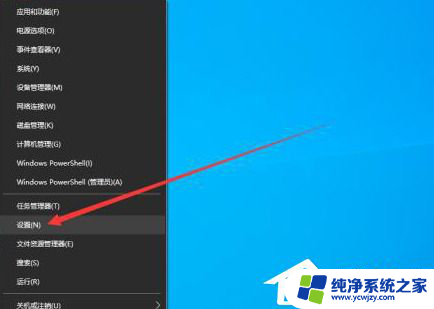
2、在打开的Win10设置窗口中,选择“设备”选项。
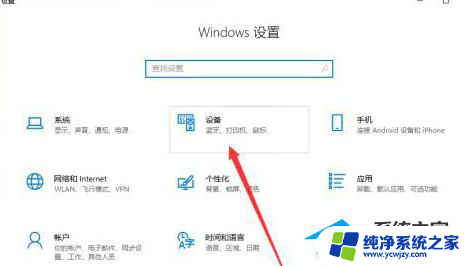
3、在设备窗口中,选择左侧菜单中的“笔和Windows Ink”选项。
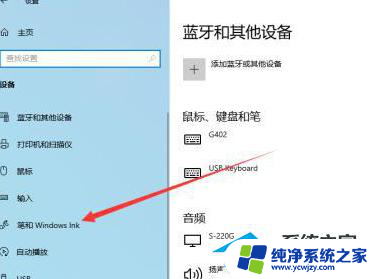
4、在打开的手写笔设置界面中,向下滚动。
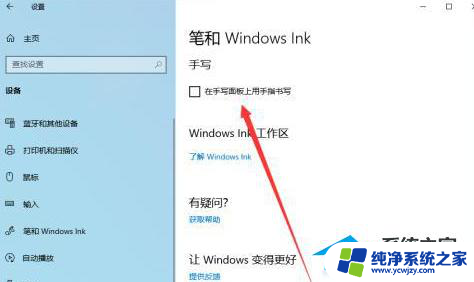
5、找到“在手写面板上用手指书写”选项,取消它前面的勾选即可关闭按W键弹出的手写笔。
以上就是如何关闭笔的全部内容,如果遇到这种情况,你可以根据以上操作进行解决,非常简单快速。